KIO

Meine Tutoriale werden hier getestet


Diese Tutorialübersetzung wurde mit PFS X erstellt,
kann aber mit jeder anderen PFS Version nachgearbeitet werden
Das Copyright des ins deutsche PFS übersetzten Tutorials
liegt bei mir sternchen06 aka A.Brede-Lotz.
Das Tutorial darf nicht kopiert oder auf anderen Seiten zum Download angeboten werden.
Herzlichen Dank Sand, das ich deine Tutoriale ins deutsche übersetzen darf
Merci Sand, que je peux traduire vos tutoriels en allemand
Weitere Tutorials und Bilder zu den Tuts findest du hier
Du benötigst dein PFS
1 copysafe Tube
die hier verwendete Tube habe ich mit Leonardo AI erstellt
das Material aus der Kiste

Entpacke das Material an einem Ort deiner Wahl
FILTER: keine
Credit entfernen:
Elemente einfärben:
Schattierungsvariationen
Methode 1
*1*
Öffne eine neue weiße Leinwand 1000 x 600 px
*2*
Ebene - Neu - Öffnen als Ebene - Sans titre 2
mit deiner Farbe einfärben
Ebene - Duplizieren - mit schwarz füllen
*3*
Filter - PhotoMask
Nehme die Schritte vom Screen vor
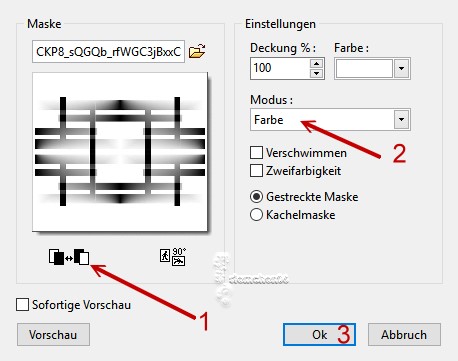
*4*
Aktiviere den Zauberstab mit dieser Einstellung
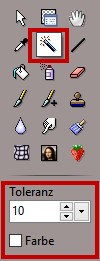
klicke damit in folgende schwarzen Felder (einzeln) - jedesmal die Entfernen Taste drücken
so soll es am Ende aussehen
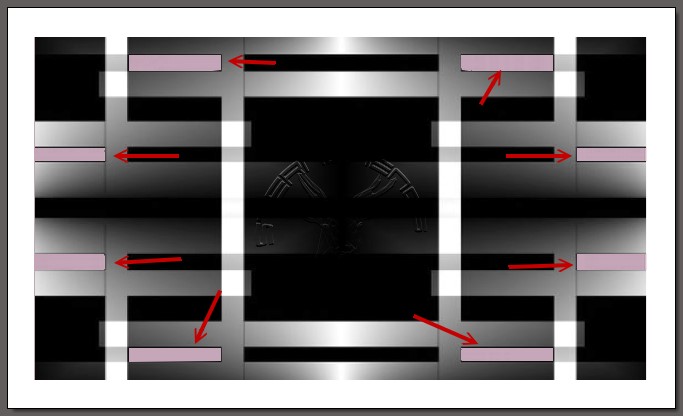
*5*
Schattierungsvariationen
Methode 1 - Farbe passend zu deiner Farbe
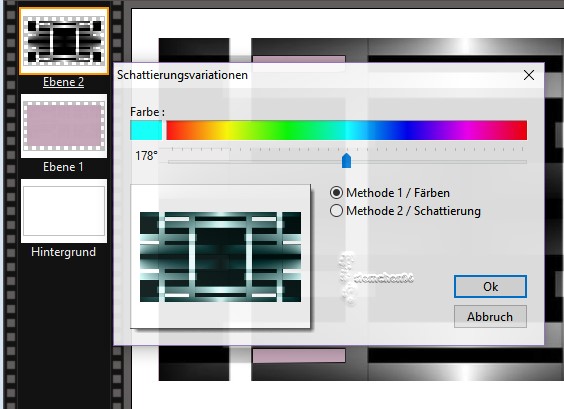
*6*
Ebene - Neu - Öffnen als Ebene - Sans titre 3
nach links oben setzen - siehe Screen
Ebene - Neu - Öffnen als Ebene - 1pmCYy8f9FinPX0lOWcoAl_icgA
platziere wie im Screen zu sehen
Ebene - Neu - Öffnen als Ebene - petit carre blanc
Ebene - Neu - Öffnen als Ebene - 61d2ae82
Ebene - Neu - Öffnen als Ebene - 03i3uZ5kIheK5RlogRtsAGMAwIE
platziere es wie im Screen zu sehen
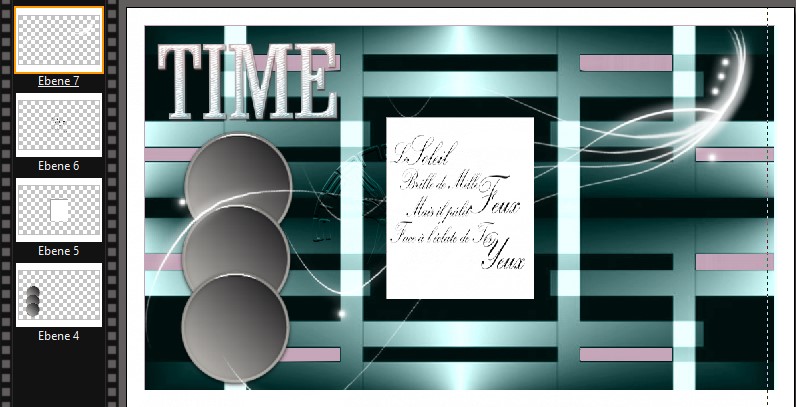
*7*
Ebene - Neu - Öffnen als Ebene - tube boule rouge
Schattierungsvariationen
Methode 1 - Farbe passend zu deiner Farbe
Öffne deine Haupttube - entferne ein evtl. angeheftetes Copy
Bearbeiten - Kopieren
zurück zu deiner Leinwand - Bearbeiten - Einfügen
Ebene - Ebene verkleinern - Seitenverhältnis beibehalten
ziehe die Tube so das sie nur im farbigen ist - siehe mein Bild
Rechtsklick - Bestätigen
setze die Tube nach rechts

*8*
aktiviere die Ebene mit deiner Haupttube
Aktiviere das Auswahlwerkzeug
ziehe eine rechteckige Auswahl um den Kopf
Bearbeiten - Kopieren
Bearbeiten - Einfügen - Auswahl verstecken
Ebenenwerkzeug
greife die Kopie des Kopfes und schiebe ihn nach links auf den oberen Kreis
*9*
aktiviere die Ebene mit deiner Haupttube
Aktiviere das Auswahlwerkzeug
ziehe eine KreisAuswahl im 2. Kreis

Drücke die Entfernen Taste deiner Tastatur - Auswahl verstecken
*10*
aktiviere die Ebene mit deiner Haupttube
Aktiviere das Auswahlwerkzeug
ziehe eine rechteckige Auswahl um den Kopf
Bearbeiten - Kopieren
Bearbeiten - Einfügen - Auswahl verstecken
Ebenenwerkzeug
greife die Kopie des Kopfes und schiebe ihn nach links in den unteren Kreis
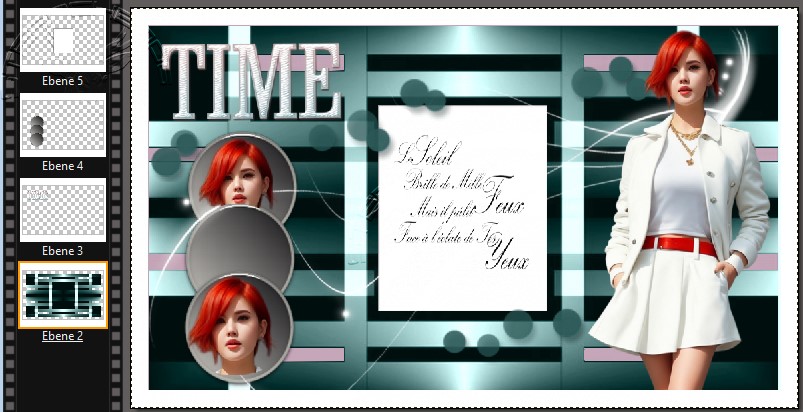
*11*
Aktiviere die Maskenebene in der linken Ebenenleiste
Ebene - verbinden mit der vorherigen Ebene
Filter - Rahmen - einfacher Rahmen
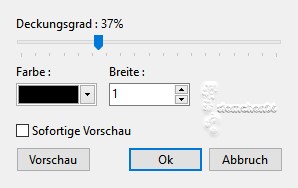
*12*
Ebene - Alle Ebenen verbinden
Filter - Rahmen - einfacher Rahmen
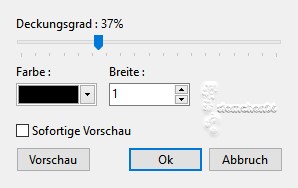
*13*
Bild - Bildgröße - auf 900 px ändern
schreibe den Credit für die Tube sowe deine Signatur
Ebene - Alle Ebenen verbinden
als jpg speichern
Tutorialübersetzung by sternchen06 #Juli 2023
